Sie können mehrere Gründe haben, um PS4-Daten und Spiele zu sichern. Der häufigste Grund ist jedoch, dass Sie für Ihre Daten verantwortlich sind, damit Sie ein Backup bereithalten können, wenn etwas nach Süden geht.
Sony bietet mehrere Möglichkeiten zum Sichern Ihrer PlayStation 4-Speicher. Sie können entweder die Cloud-Option verwenden, für die Sie ein PS + -Abonnement benötigen, oder die herkömmlichere Sicherung auf die externe Laufwerksmethode durchführen.
In diesem Artikel untersuchen wir alle Möglichkeiten, wie Sie PS4-Daten sichern und Spiele einfach speichern können.
Schneller Tipp:
Für eine problemlose Erfahrung lesen Sie die nützlichen AOMEI Backupper, So können Sie problemlos eine vollständige Sicherung Ihrer PlayStation 4-Festplatte auf Ihrer externen Festplatte erstellen.
Dieses leistungsstarke Tool ist unerlässlich, wenn Sie ein Upgrade von Ihrer alten PlayStation-Festplatte auf eine SSD planen. Laden Sie es daher herunter, indem Sie auf die Schaltfläche unten klicken.

AOMEI Backupper
Mit dieser leichten, aber leistungsstarken Software können Sie auf einfache Weise Backups Ihrer PS4-Festplatten erstellen. Probieren Sie sie also noch heute aus! Kostenlose Testphase Besuche die WebsiteWie kann ich gespeicherte Daten auf PS4 sichern??
1. Backup PS4 speichert Daten in der Cloud
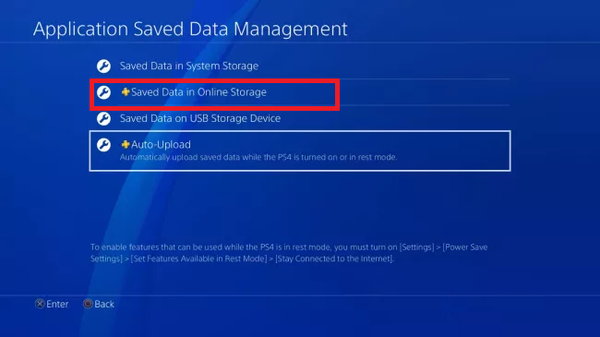
Hinweis: Bevor du mit den folgenden Schritten fortfährst, stelle sicher, dass du eine PlayStation Plus-Mitgliedschaft hast. Wenn nicht, folgen Sie stattdessen dem zweiten Schritt.
- Öffne im PlayStation-Menü die Einstellungen.
- Scrollen Sie als nächstes nach unten und wählen Sie die aus Application Save Data Management.
- Öffnen Gespeicherte Daten im Systemspeicher
- Wählen In den Online-Speicher hochladen.
- Wählen Sie nun das Spiel aus, für das Sie das Spiel speichern möchten.
- Drücken Sie die X. Taste auf Ihrem Steuerelement, um die auszuwählen Gerettet Daten.
- Wenn Sie fertig sind, klicken Sie auf Hochladen Schaltfläche (untere rechte Ecke).
- Wiederholen Sie nun die Schritte für alle gewünschten Spiele.
Du kannst die Spieldaten wiederherstellen, indem du dich auf einer beliebigen PS4-Konsole in deinem PlayStation Plus-Konto anmeldest.
Richten Sie die automatische Sicherung der Spieldaten ein
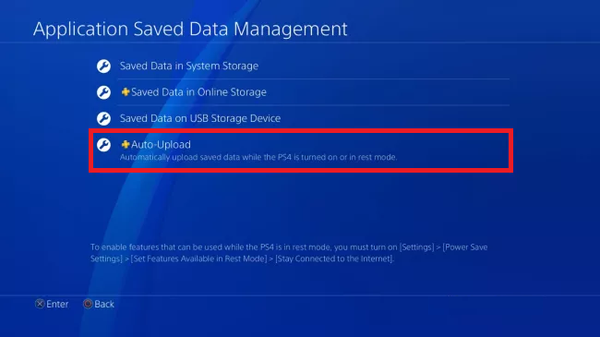
- Öffne das die Einstellungen
- Wählen Anwendungsgespeicherte Datenverwaltung
- Scrollen Sie nach unten und öffnen Sie Auto-Hochladen.
Sie können auch aus den Optionen für das automatische Hochladen auswählen, welche Spielspeicherungen hochgeladen werden sollen.
Wenn Sie die Sicherungsoption zum ersten Mal einrichten, kann es einige Stunden dauern, bis alle Ihre Spieldaten hochgeladen sind.
Durch Aktivieren der Option zum automatischen Hochladen kann die PS4 gespeicherte Daten automatisch hochladen, während die PS4 eingeschaltet ist oder sich im Ruhemodus befindet.
Stellen Sie sicher, dass Sie die Option Mit dem Internet verbunden bleiben im Ruhezustand aktiviert haben, damit diese Funktion funktioniert. Wenn nicht, erfahren Sie hier, wie Sie es aktivieren.
- Öffnen die Einstellungen.
- Wählen Leistung die Einstellungen.
- Öffnen Festlegen der im Ruhemodus verfügbaren Funktionen.
- Stellen Sie sicher, dass Bleiben Sie mit dem Internet in Verbindung Funktion ist aktiviert.
Laden Sie gespeicherte Daten aus dem Menü des Spiels hoch
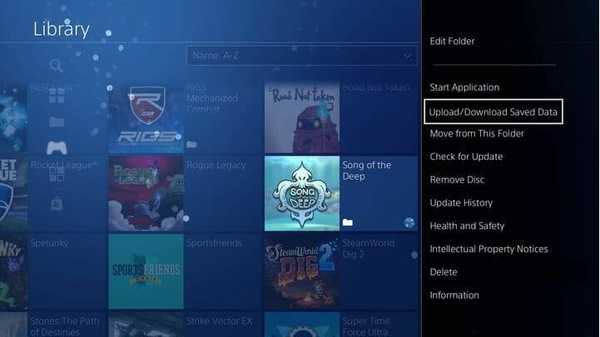
- Markiere auf deinem PlayStation-Startbildschirm ein beliebiges Spiel.
- Drücken Sie die Optionen Klicken Sie auf Ihrem Controller auf die Schaltfläche, um das Kontextmenü aufzurufen.
- Wählen Gespeicherte Daten hochladen / herunterladen.
Fahren Sie mit den Anweisungen auf dem Bildschirm fort, um die gespeicherten Daten für das hervorgehobene Spiel erfolgreich zu sichern. Sie müssen diese Schritte auch für andere Spiele wiederholen.
2. Manuelles Backup-Spiel wird auf USB gespeichert
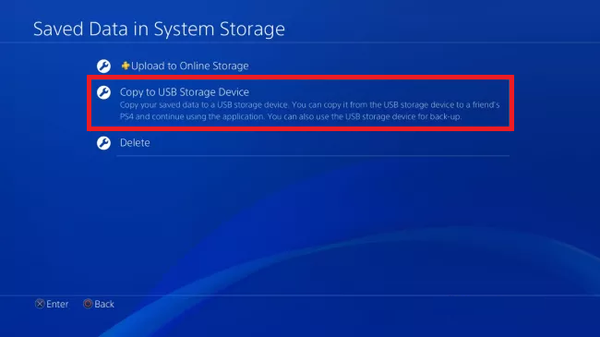
- Stellen Sie sicher, dass Sie den USB-Treiber auf a formatiert haben FAT32 oder exFAT Protokoll.
- Stecke das formatierte USB-Laufwerk in deine PlayStation.
- Gehe zu die Einstellungen aus dem Menü.
- Scrollen Sie nach unten und wählen Sie Anwendungsgespeicherte Datenverwaltung.
- Wählen Auf USB-Speichergerät kopieren.
- Scrollen Sie durch und wählen Sie alle Spiele aus, für die Sie ein Backup erstellen möchten.
- Drücke den Kopieren Schaltfläche (untere rechte Ecke).
Das ist es. Sie können die Spieledateien von Ihrem USB-Laufwerk auf Ihr Cloud-Speichergerät hochladen, wenn Sie eine Sicherungskopie benötigen.
Während das Speichern Ihrer PS4-Sicherungsdaten in der Cloud auf PS Plus eine bequeme und problemlose Erfahrung bietet, sind die Daten nur zugänglich, solange Sie über die PS Plus-Mitgliedschaft verfügen.
Wenn Sie jedoch eine Spieldatensicherung auf Ihrem externen oder USB-Laufwerk gespeichert haben, können Sie diese jederzeit wiederherstellen, auch wenn Sie keinen Internetzugang haben.
Mit der integrierten Sicherungsoption in deiner PlayStation 4-Konsole kannst du auf einfache Weise PS4-Daten speichern und Spiele speichern.
Das Hochladen der Daten in die Playstation-Cloud ist zwar besonders einfach, eine lokale Kopie funktioniert jedoch auch dann, wenn Sie kein aktives PS Plus-Abonnement haben, das zum Wiederherstellen der Daten erforderlich ist.
- Playstation 4
 Friendoffriends
Friendoffriends
![So sichern Sie PS4-Daten speichern und Spiele speichern [Easy Guide]](https://friend-of-friends.com/storage/img/images_7/how-to-backup-ps4-save-data-game-saves-[easy-guide]_2.jpg)


